Dashlane: Ein genauerer Blick auf den Passwortmanager
Dashlane wird oft als einer der führenden Passwortmanager angepriesen. Doch anstatt uns von Werbesprüchen leiten zu lassen, wollen wir genauer untersuchen, ob dieser Passwortmanager die Erwartungen erfüllt.
Die zunehmende Nutzung des Internets führt unweigerlich zu einer Zunahme von Anmeldungen. Es kommt der Punkt, an dem unser Gedächtnis die Vielzahl an Zugangsdaten nicht mehr zuverlässig speichern kann.
Hier stehen wir vor einer Entscheidung: Entweder wir nutzen einen Passwortmanager oder wir schließen uns der Masse an und verwenden einfache Passwörter wie „1234“ oder „qwerty“.
Da Sie diese Zeilen lesen, gehören Sie vermutlich zur ersten Kategorie. Aber auch diejenigen, die zur zweiten Kategorie gehören, sollten dringend einen Passwortmanager in Betracht ziehen. Cyberkriminalität ist so lange etwas Abstraktes, bis sie uns selbst betrifft.
Warum also warten? Probieren Sie stattdessen…
Dashlane
Dashlane, gegründet im Jahr 2012, ist ein Passwortmanager, der ein Freemium-Modell anbietet. Zusätzlich gibt es eine 30-tägige Testphase ohne Kreditkarte, die den Großteil der Premium-Funktionen (bis auf VPN) einschließt. Alternativ können Sie ein persönliches Abonnement abschließen und innerhalb von 30 Tagen kündigen, um eine vollständige Rückerstattung zu erhalten.
Die Funktionen sind, wie bei einem Passwortmanager zu erwarten, umfangreich. Es gibt aber auch ein paar Besonderheiten:
- AES-256-Bit-Verschlüsselung
- Unbegrenzte Anzahl von Passwörtern
- Überwachung des Darknets
- Personalisierte Benachrichtigungen
- Speicherung von Notizen, Ausweisen und Karten
- Verschlüsselter Speicher
- Zwei-Faktor-Authentifizierung
- Überprüfung der Passwortsicherheit
- Passwortgenerator & Teilen
- VPN
Lassen Sie uns nun die praktische Anwendung genauer betrachten.
Hinweis: Ich teste Dashlane mit Microsoft Edge auf einem Windows 11-Rechner.
Erste Schritte mit Dashlane
Zunächst einmal ist zu erwähnen, dass die Desktop-Anwendungen eingestellt wurden. Stattdessen werden die Web-App und die Browsererweiterungen verwendet. Auch wenn das für manche ein Nachteil sein mag, habe ich persönlich in den letzten Jahren kaum noch Desktop-Anwendungen von Passwortmanagern genutzt.
Ich empfehle, offen zu bleiben und es selbst zu testen, denn – *Spoiler-Alarm* – der erste Eindruck ist sehr positiv und das sollten Sie nicht verpassen.
Gehen Sie zur Preisseite von Dashlane und wählen Sie den gewünschten Tarif für die Testphase oder den direkten Kauf.
Sie können sich mit einer E-Mail-Adresse und einem (sicheren) Masterpasswort anmelden. Dashlane wird sich dieses Passwort nicht für Sie merken.
Das ist alles und es ist sehr benutzerfreundlich.
Allerdings gibt es keine E-Mail-Verifizierung (zumindest nicht jedes Mal) und es ist theoretisch möglich, mit einer beliebigen E-Mail-Adresse ein Konto zu erstellen, 2FA zu aktivieren und es dennoch für betrügerische Zwecke zu verwenden.
Obwohl es unwahrscheinlich ist, dass jemand Ihre E-Mail-Adresse missbraucht, ist es dennoch bemerkenswert, dass dies bei einem Produkt für digitale Sicherheit möglich ist.
Benutzeroberfläche
Die Browsererweiterung bietet die wichtigsten Funktionen für den täglichen Gebrauch, während einige Funktionen, wie VPN, persönliche Informationen und IDs, nur in der Web-App verfügbar sind.
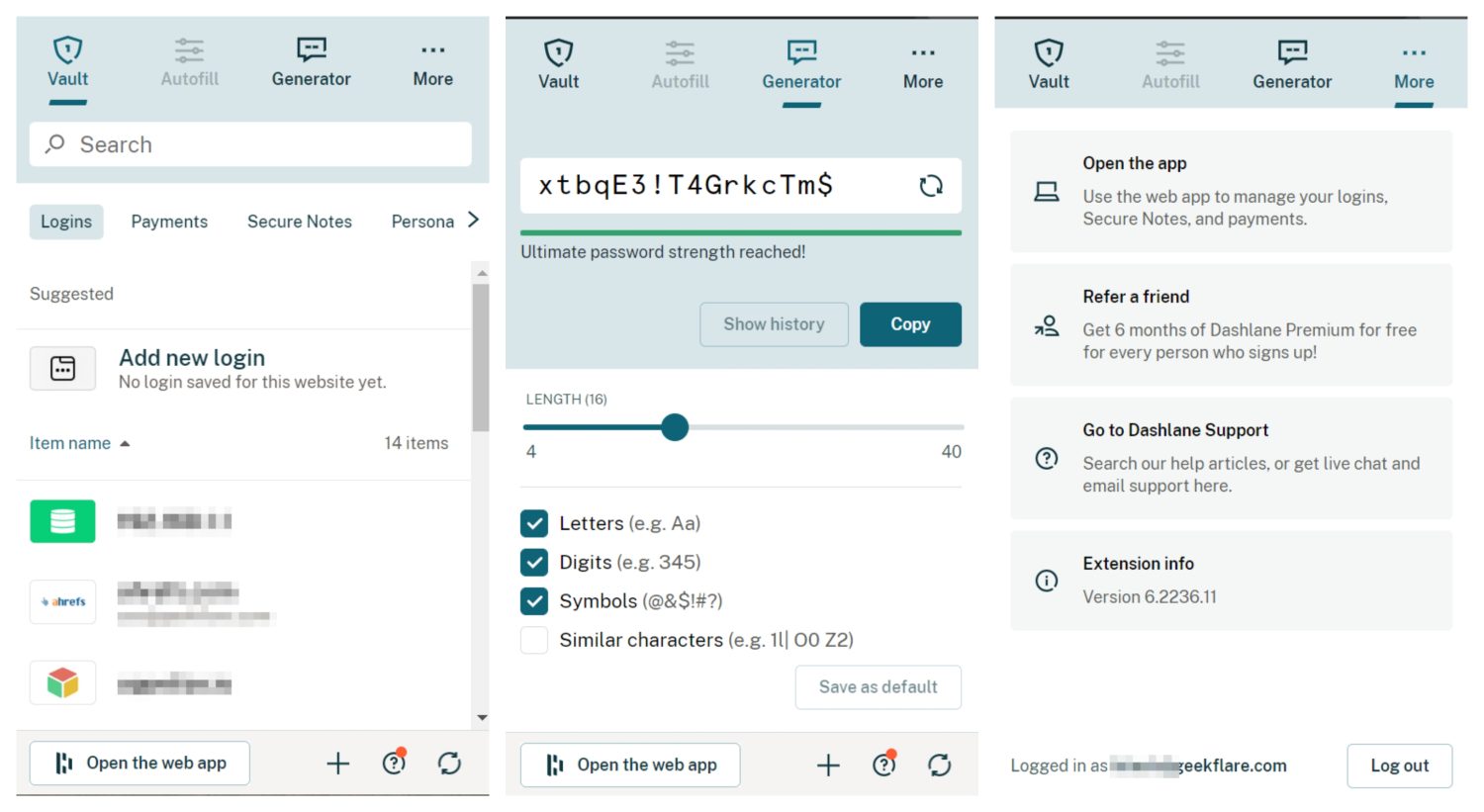
Sie beinhaltet den Passworttresor, die Auto-Ausfüllfunktion und den Generator. Für alles andere nutzen Sie die Web-App. Es wäre wünschenswert, wenn Dashlane die Erweiterung zukünftig noch leistungsstärker gestalten würde.
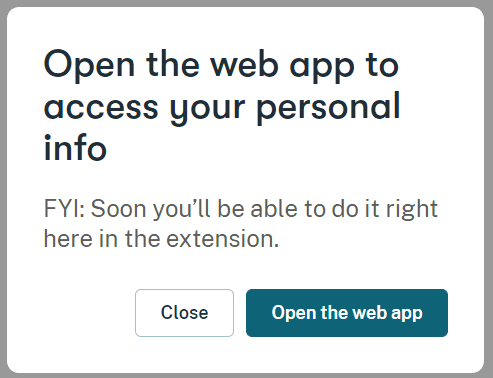
Die Webanwendung ist voll funktionsfähig und beinhaltet auch VPN. Damit ist sie eine zentrale Anlaufstelle für alle Dashlane-Aktivitäten.
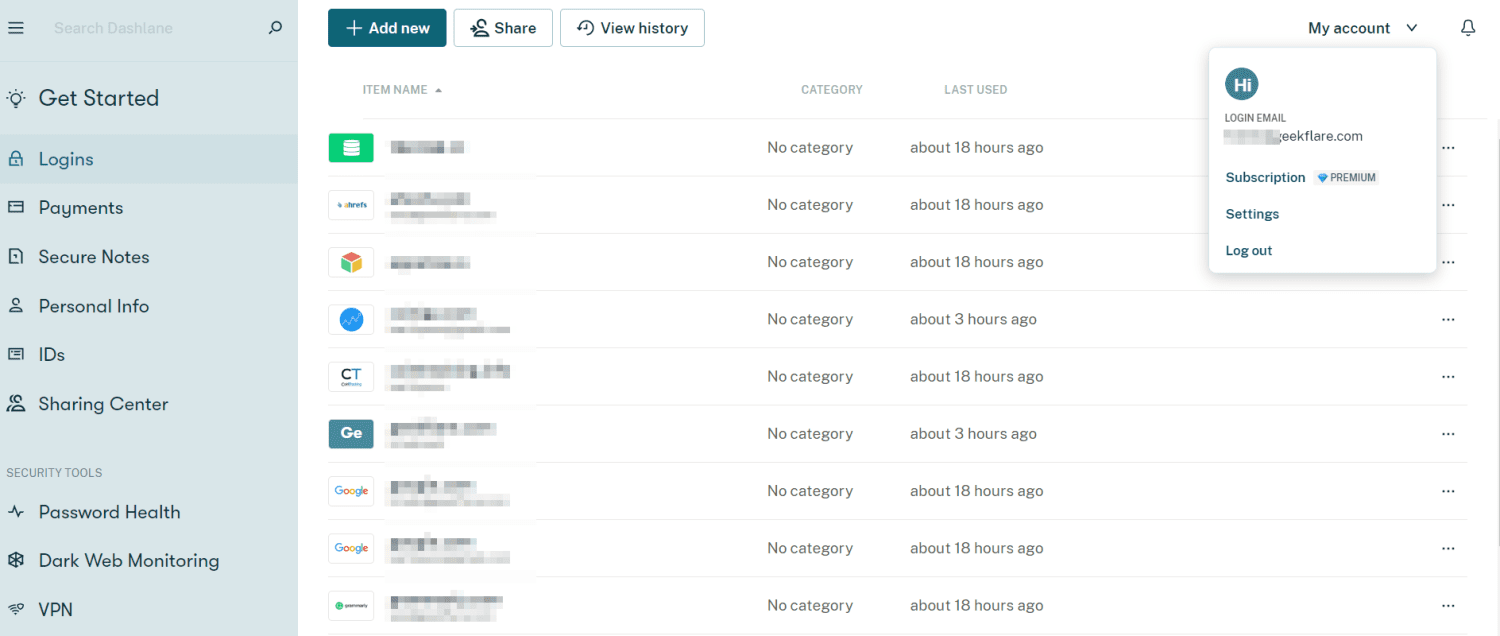
Das Hamburger-Menü oben links verbirgt die Seitenleiste. Ansonsten sind die meisten Funktionen übersichtlich und ohne versteckte Menüs angeordnet.
Der Abschnitt „Mein Konto“ (oben rechts) führt zu den Registerkarten „Einstellungen“ und „Abonnement“.
Der Einstellungsbereich beinhaltet wichtige Funktionen wie Kontodaten, 2FA, Biometrie, Import/Export und das Ändern des Masterpassworts.
Das Abonnement bietet Informationen zu den Tarifdetails, einschließlich Kündigungs- und Rechnungsübersicht.
Insgesamt ist die Benutzeroberfläche minimalistisch, ohne besondere visuelle Merkmale (wie z.B. einen Dunkelmodus) oder Probleme. Sie erfüllt ihren Zweck gut.
Import und Export
Import und Export sind meist einmalige Vorgänge, aber sie sind wichtige Bestandteile einer guten Benutzererfahrung.
Bei meinen Tests hat der Import von Dashlane zwar gut funktioniert, er unterscheidet sich jedoch etwas von anderen Passwortmanagern, die ich zuvor verwendet habe, wie LastPass, 1Password oder Bitwarden.
Offiziell unterstützte Passwortmanager werden nicht aufgeführt. Die einzige Möglichkeit besteht darin, eine exportierte CSV-Datei zu importieren und zu hoffen, dass alles funktioniert.
Des Weiteren können die importierten Daten nicht auf einmal gelöscht werden, sondern nur durch Löschen des gesamten Dashlane-Kontos. Obwohl ich Dashlane in der Vergangenheit nie genutzt habe, haben einige Benutzer berichtet, dass diese Funktion in der (inzwischen eingestellten) Desktop-App vorhanden war und möglicherweise in Zukunft in der Web-App oder der Erweiterung verfügbar sein wird.
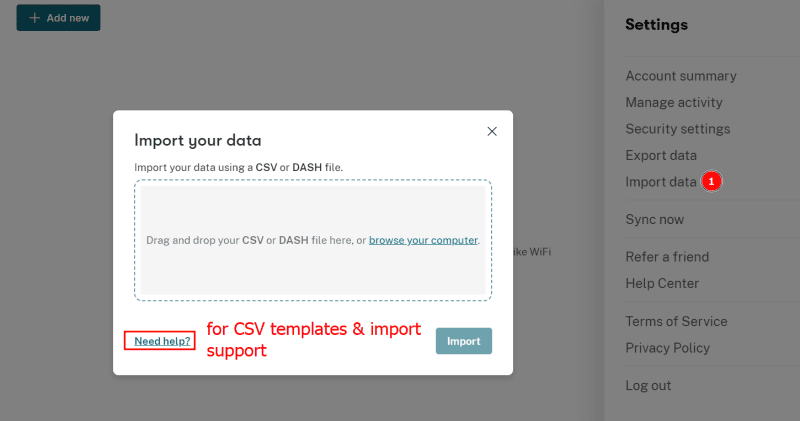
Daher ist es im Moment am besten, die Vorlage unter „Need help?“ (wie im vorherigen Bild gezeigt) herunterzuladen und den Export entsprechend anzupassen, bevor Sie auf „Importieren“ klicken.
Über den Export gibt es nicht viel zu sagen. Der Tresorinhalt wird in zwei Formaten bereitgestellt: DASH-Datei und CSV. Erstere ist eine verschlüsselte Datei, die mit Dashlane kompatibel ist, während letztere mit Tabellenkalkulationsprogrammen wie MS Excel angezeigt werden kann.
Automatisches Ausfüllen und Erfassen
Nutzer haben eine Hassliebe zum automatischen Ausfüllen von Dashlane entwickelt.
Dashlane meldet Sie automatisch an, sobald eine Webseite mit einem einzelnen Konto geladen wird. Unter Umständen ist jedoch ein Eingreifen erforderlich, insbesondere wenn die Anmeldung durch zusätzliche Sicherheitsvorkehrungen wie Google-Captcha geschützt ist.
Was noch? Es gibt keine Möglichkeit, dies global auszuschalten. Für jede einzelne Anmeldung auf einer Webseite muss die automatische Ausfüllfunktion deaktiviert werden.
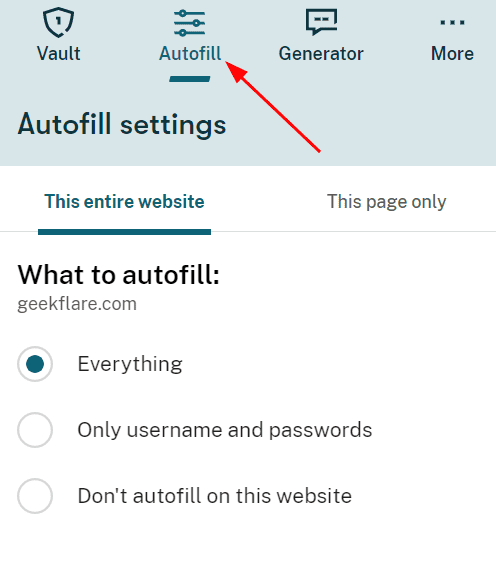
Alternativ können Sie auch die Web-App verwenden, um dies einzeln zu deaktivieren.
Bei mehreren Konten verhält sich das Tool wie gewohnt und listet alle verfügbaren Anmeldedaten auf.
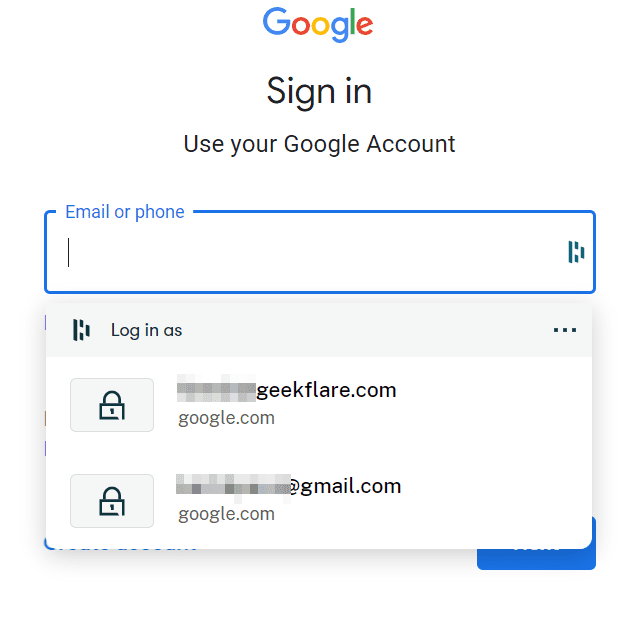
Dashlanes Versuch, mich mit anderen Anmeldedaten bei Amazon anzumelden, war bestenfalls umständlich:
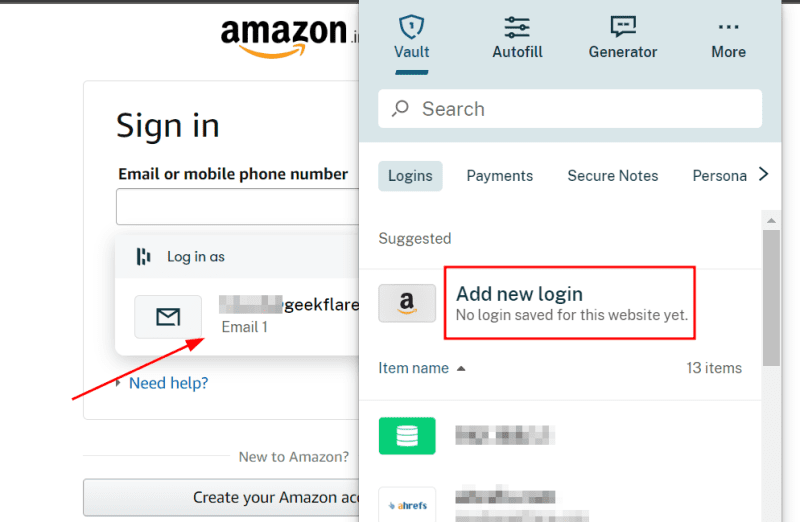
Das sind ein paar Schwächen, die Dashlanes Auto-Ausfüllfunktion als unvollkommen kennzeichnen.
Es wäre jedoch unfair, zu verschweigen, dass es mir ein paar Klicks erspart hat, da die automatische Anmeldung auf Webseiten mit Einzelkonten gut funktioniert, abgesehen von Captcha-Anmeldungen.
Die Erfassung neuer Anmeldedaten funktioniert dagegen tadellos und fragt per Popup, ob die Anmeldeinformationen bei der Registrierung gespeichert werden sollen.
Kontosicherheit
Wenn ein Cyberkrimineller meinen Passwortmanager kompromittiert, habe ich Angst vor leeren Bankkonten, einer kompromittierten digitalen Identität und einem totalen Chaos in meinem privaten und sozialen Leben.
Kurz gesagt: eine Katastrophe! Daher ist es wichtig, den Passwortmanager vor möglichen Eindringlingen zu schützen.
Biometrische Entsperrung
Die biometrische Entsperrung ermöglicht es, sich ohne Masterpasswort bei Dashlane anzumelden. Diese Option finden Sie in der Web-App unter „Mein Konto“ > „Einstellungen“ > „Sicherheitseinstellungen“ > „Biometrische Entsperrung“.
Ebenso können Sie Hardware-Authentifizierung wie Yubikey im gleichen Bereich hinzufügen.
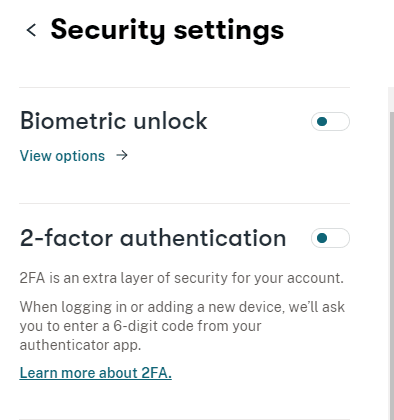
Zwei-Faktor-Authentifizierung
Für zusätzliche Sicherheit sorgt die Zwei-Faktor-Authentifizierung (2FA), die bei kompromittierten Passwörtern zum Einsatz kommt. Sie können Dashlane 2FA mit Authentifizierungs-Apps konfigurieren, so dass Sie bei jeder Anmeldung oder nur bei neuen Geräten zur Eingabe des Codes aufgefordert werden.
Zusätzlich wird nach einer Handynummer zur Wiederherstellung gefragt, falls der Zugriff auf das zusätzliche Authentifizierungsmedium verloren geht (was seltsam ist, da bereits Ihre E-Mail bekannt ist 🤔).
Schlüsselableitungsfunktion
Hinweis: Dies ist ein fortgeschrittenes Thema, um das sich die meisten Nutzer nicht kümmern müssen und die Standardeinstellungen unverändert lassen können.
Schlüsselableitungsfunktionen (Key Derivative Functions, KDF) werden verwendet, um geheime Schlüssel zu erstellen, die als Eingabe für Verschlüsselungsalgorithmen wie AES-256 dienen. Dashlane bietet drei KDFs an: Argon2d, PBKDF2 200.000 und PBKDF2 10.204 (für ältere Versionen von Dashlane).
Argon2d ist die von Dashlane empfohlene Option und der Gewinner des Passwort-Hashing-Wettbewerbs. Die andere Option ist PBKDF2 mit 200.000 Iterationen. Obwohl die hohe Anzahl von Iterationen ein hohes Maß an Sicherheit bietet, kann es die Leistung auf weniger leistungsfähigen Geräten beeinträchtigen.
Argon2d ist von Grund auf effizienter und eine modernere KDF, die gegenüber PBKDF2 bevorzugt werden sollte.
Sicherheitstools
Dashlane bietet auch branchenübliche Tools wie Passwortsicherheitscheck und Dark-Web-Überwachung.
Die Passwortsicherheit fasst den allgemeinen Sicherheitsstatus des Tresors zusammen und listet kompromittierte, schwache oder mehrfach verwendete Passwörter auf.
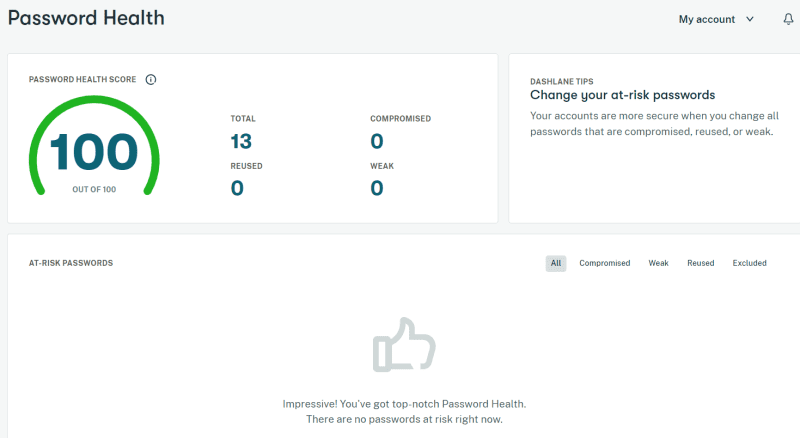
Ähnlich verhält es sich mit der Dark-Web-Überwachung. Sie können eine begrenzte Anzahl von E-Mail-Adressen auf Lecks überwachen. Diese Funktion erfordert eine zusätzliche E-Mail-Verifizierung, um die Überwachung zu starten.
VPN
Dies verdient eine besondere Erwähnung, da es ungewöhnlich ist, dass ein Passwortmanager ein virtuelles privates Netzwerk (VPN) in seinen „normalen“ Diensten anbietet.
Es ist erfreulich zu sehen, dass Dashlane mit Hotspot Shield zusammenarbeitet und nicht versucht, etwas Eigenes zu entwickeln. VPNs sind komplizierte Produkte und selbst erfahrene VPN-Anbieter haben Schwierigkeiten, die Erwartungen der Nutzer zu erfüllen.
Sie erhalten also kein Beta-VPN, dem wichtige Funktionen fehlen, wie es bei einigen (Antiviren-)Marken der Fall ist. Stattdessen profitieren Sie von der Partnerschaft zwischen Dashlane und Hotspot Shield, ohne Kompromisse eingehen zu müssen.
Der VPN-Bereich von Dashlane beschränkt sich darauf, Ihr Konto mit Hotspot Shield zu aktivieren. Danach laden Sie Hotspot Shield herunter, aktivieren es mit den angegebenen Anmeldeinformationen und nutzen es eigenständig.
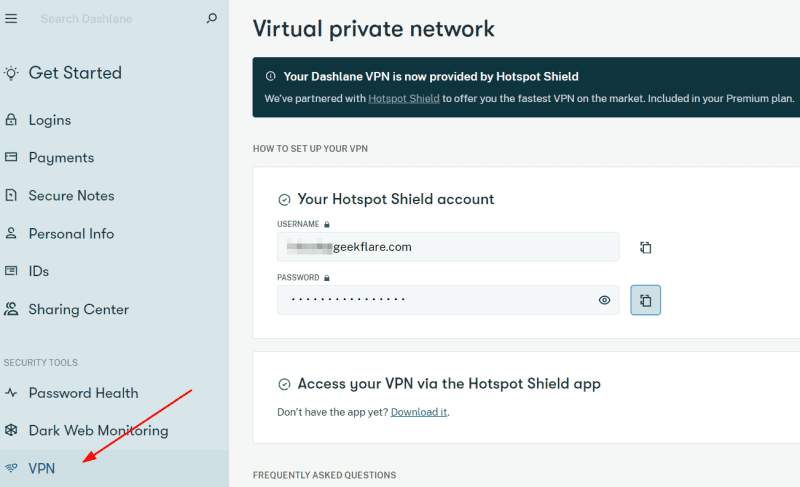
Was ist der Vorteil von Hotspot Shield in Verbindung mit Dashlane, wenn es auch anders geht?
Die kostenpflichtigen Pläne dieses VPN beginnen bei 7,99 $ pro Monat bei jährlicher Zahlung und 12,99 $ bei monatlicher Zahlung. Für 3,33 $ pro Monat (bei jährlicher Zahlung) erhalten Sie einen erstklassigen Passwortmanager und ein VPN. Ein Schnäppchen!
Sie können vorab auch den kostenlosen Plan von Hotspot Shield verwenden, um zu sehen, ob er Ihren Bedürfnissen entspricht.
Andere
Dashlane bietet auch verschlüsselten Speicher mit bis zu 1 GB, wobei die Größe einzelner Dateien derzeit auf 50 MB begrenzt ist. Dies ist im Bereich „Sichere Notizen“ in der Seitenleiste integriert.
Das Sharing Center ermöglicht es, Passwörter, 2FA-Token und sichere Notizen (ohne Anhänge) mit anderen Dashlane-Nutzern zu teilen, denen Sie vertrauen.
Zusätzlich gibt es personalisierte Benachrichtigungen, die Sie informieren, wenn bestimmte Zugangsdaten offengelegt werden.
Android-App
Die Dashlane-Erfahrung auf dem Desktop war bis auf ein paar Kleinigkeiten gut. Wir verbringen jedoch auch viel Zeit mit unseren Smartphones, daher ist eine benutzerfreundliche mobile App wichtig.
Die Android-App von Dashlane bietet die gleichen Funktionen wie die Desktop-Version, so dass es kaum einen Unterschied gibt.
Das ist gut so. Ich habe mich sofort zurechtgefunden und alles hat gut funktioniert.
Es gibt jedoch ein paar Unterschiede, die erwähnt werden sollten.
Erstens bietet die Android-App einen nativen Dashlane-Authenticator, der die Webseiten erkennt, die 2FA unterstützen.
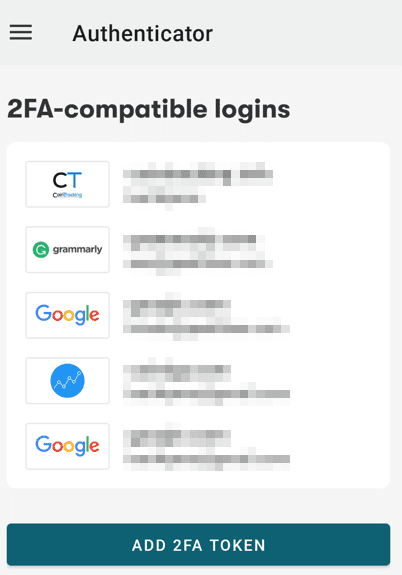
Zudem wird die automatische Anmeldung übersprungen und ein zusätzlicher Klick ist für jede Webseite erforderlich, bei der Sie registriert sind. Anstelle des Masterpassworts oder der Biometrie kann eine PIN zum Entsperren von Dashlane festgelegt werden.
Darüber hinaus ermöglicht die Dashlane Android App das Zurücksetzen des Masterpassworts mit biometrischen Daten, sofern keine aktive PIN-Sperre vorhanden ist.
Sie können auch das Aufnehmen von Screenshots in der Dashlane-Anwendung aktivieren oder deaktivieren und festlegen, dass die Zwischenablage alle 30 Sekunden gelöscht wird.
Beim VPN verhält es sich genauso wie auf dem Desktop, eine separate Hotspot Shield-App ist nötig. Die sicheren Notizen, die Freigabefunktion, die Passwortsicherheitsprüfung, die Dark-Web-Überwachung usw. funktionieren genau wie auf dem größeren Bildschirm.
Insgesamt ist die Benutzererfahrung reibungslos. Hier sind einige Screenshots, die Ihnen einen Einblick geben.

Dashlane-Alternativen
Es gibt viele Passwortmanager auf dem Markt und es ist wichtig, den richtigen auszuwählen. Obwohl Dashlane seine Vorteile hat, ist es gut, auch einige Alternativen zu kennen.
1Password
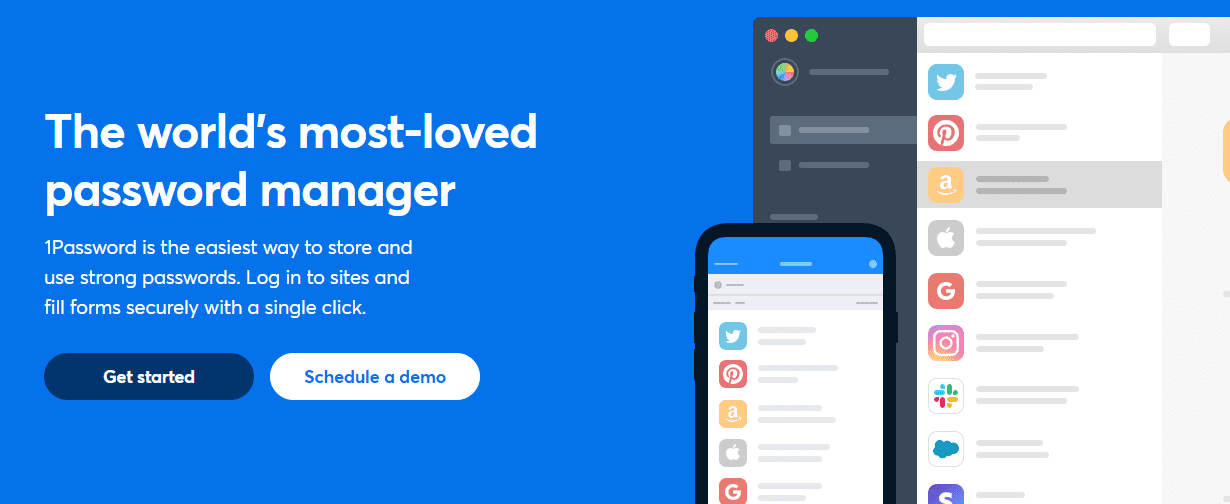
1Password ist eine robuste Alternative zu Dashlane und bietet eine 14-tägige kostenlose Testphase. 1Password ist sehr sicher und hat eine große Nutzerbasis, die den hervorragenden Kundensupport lobt.
Sie erhalten fast alle Extras, die auch bei Dashlane angeboten werden, bis auf einige wenige, wie z.B. VPN. Zudem ist es etwas günstiger.
1Password ist ein Premium-Produkt ohne kostenloses Abonnement.
LastPass
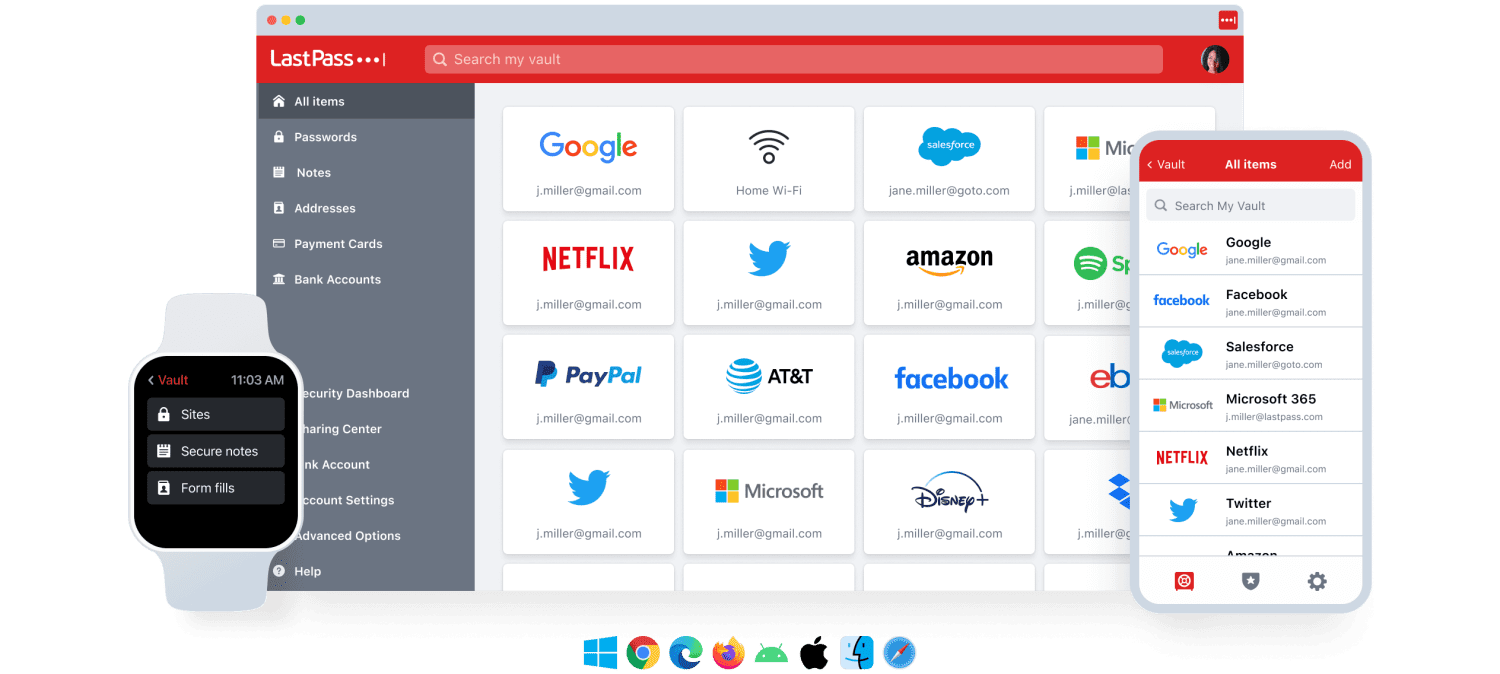
LastPass ist ein weiterer beliebter Passwortmanager mit einem dauerhaft kostenlosen Tarif. Im Gegensatz zu Dashlane, wo die kostenlose Variante auf 50 Passwörter beschränkt ist, können Sie hier unbegrenzt Passwörter speichern.
Es gibt auch eine 30-tägige Premium-Testphase.
Bitwarden
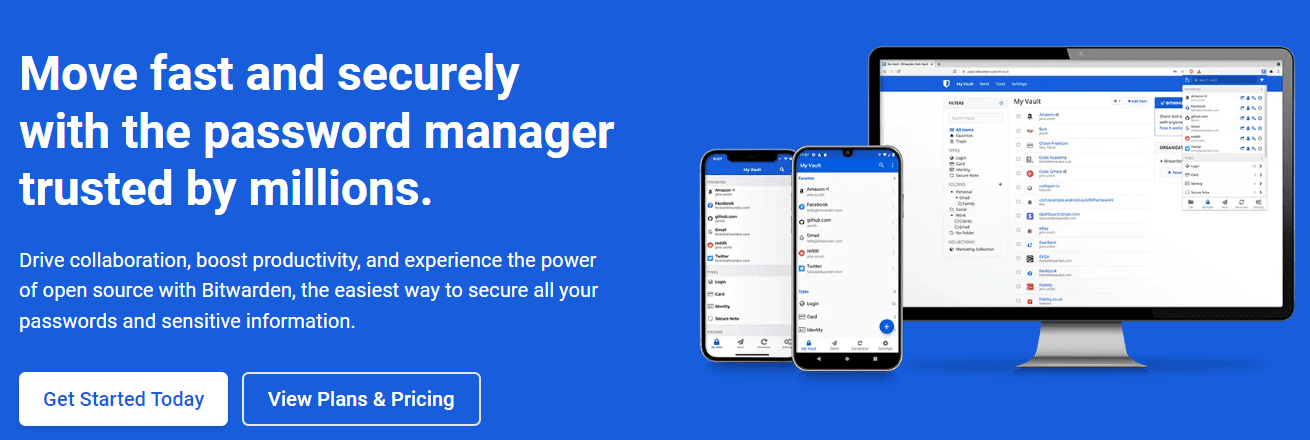
Bitwarden ist mein erster Passwortmanager und bis heute mein täglicher Begleiter. Es ist Open Source und ich kann nur Gutes darüber sagen.
Die kostenlose Version ist hervorragend und so funktionsreich, dass man sich fragen kann, warum man überhaupt für einen Passwortmanager bezahlen sollte.
Bitwarden bietet auch kostenpflichtige Pläne mit erweiterten Funktionen wie einem eigenen Authentifikator, Notfallzugriff, Sicherheitsberichten usw. an.
Fazit
Wenn ich nach einem kostenpflichtigen Passwortmanager suchen würde, würde ich Dashlane ohne Bedenken abonnieren. Die VPN-Integration macht das Angebot noch attraktiver.
Allerdings war der Live-Chat-Support im Hilfebereich nicht verfügbar. Darüber hinaus wirkten einige Funktionen, wie das Ändern des Passworts mit einem Klick, eher wie ein Marketing-Gag und haben nicht wie versprochen funktioniert.
Es wäre auch wünschenswert, wenn Dashlane im VPN-Bereich mehr Optionen anbieten würde, wie z.B. ProtonVPN oder Surfshark.
PS: Obwohl Dashlane gut ist und eine 30-tägige Premium-Testphase anbietet, können Sie sich diese Liste mit persönlichen Passwortmanagern ansehen, um weitere Optionen zu entdecken.